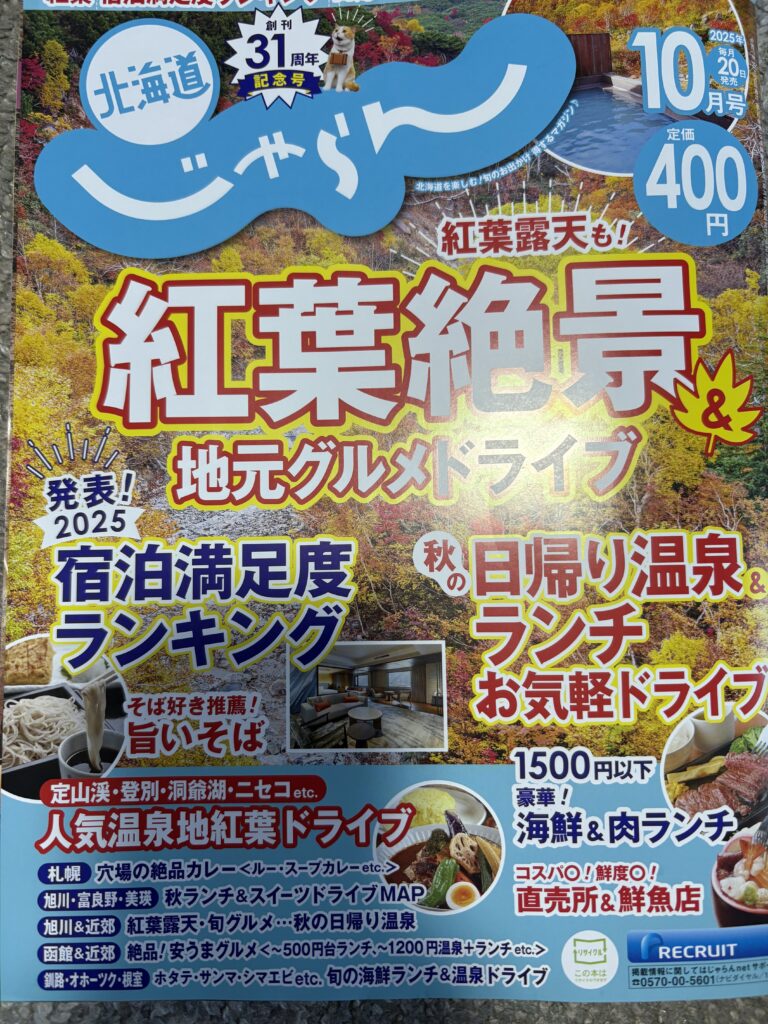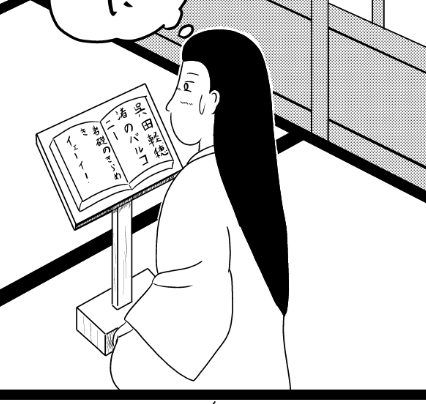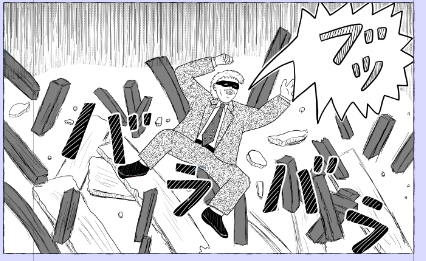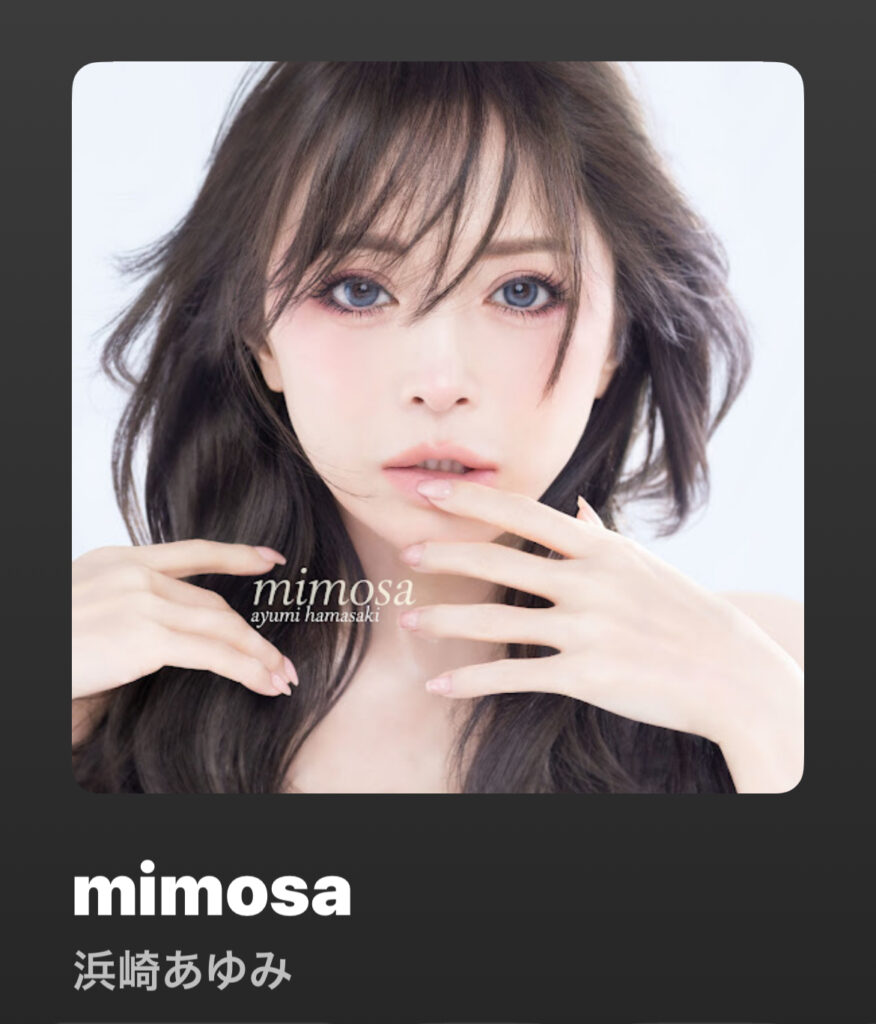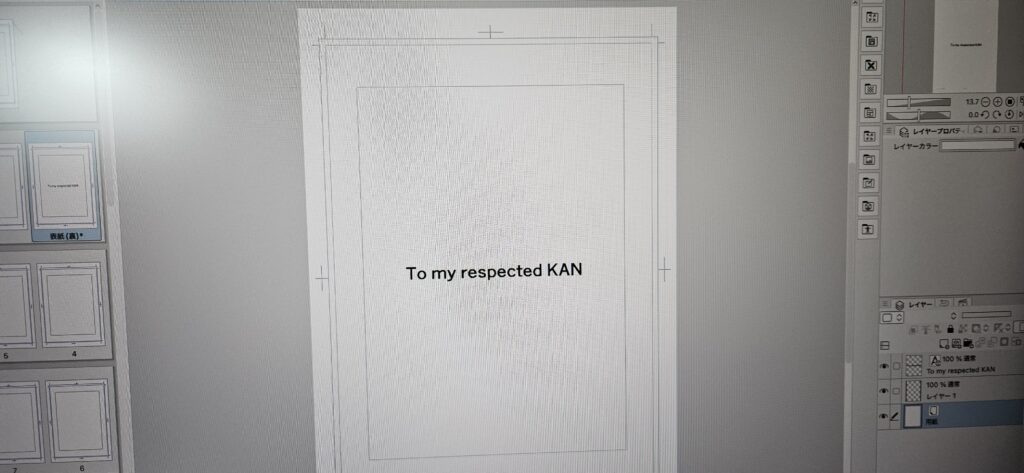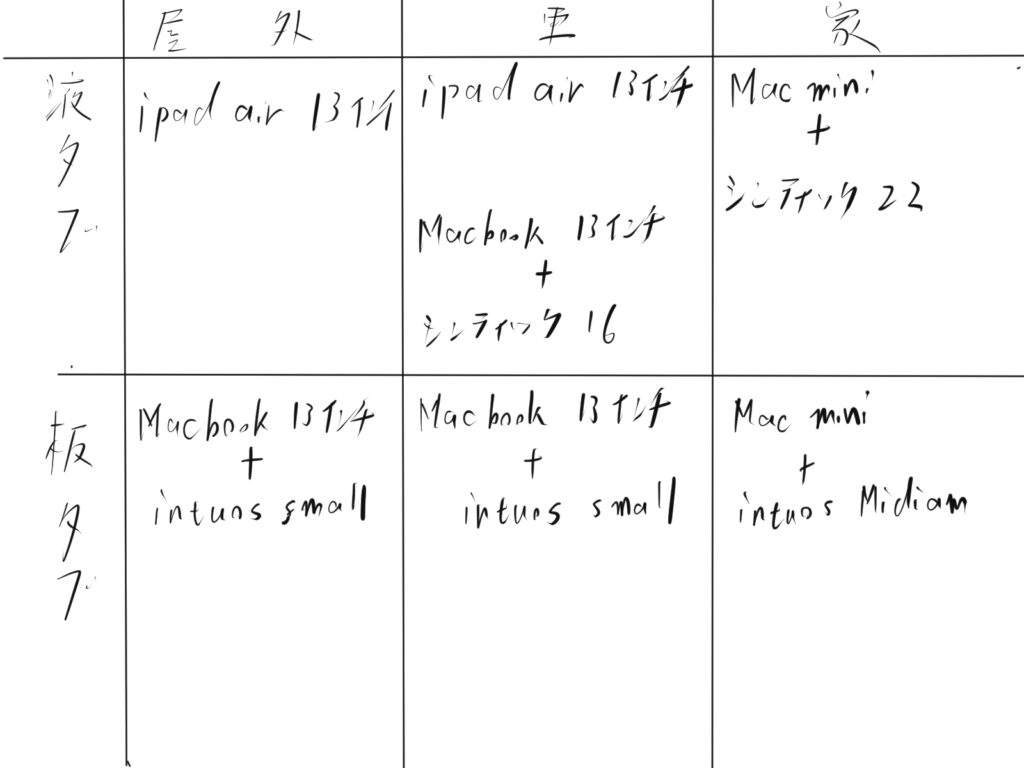さて今日も誰が読んでいるかどうかも分からないブログを書こうと思います。
ハロー!あーちゃん!
「あしたは8月6日じゃけぇね ~平和の声が届く部屋 in 広島~」を観ました。どうやら被曝80年プロジェクトとして企画された番組らしいですね。
僕は北海道だし、広島にも行ったことがない。あーちゃんよりも僕の方が戦争についても原爆についても全然分からないかもしれません。
なので今日はあるミュージシャンの言葉を自分に取り込んで(皆さんも得意でしょ!たぶん)、あーちゃんとお話ししようと思います。そうですねぇ、、、タイトルは「見たいものと見せたいもの」。
今回の番組の中で、あーちゃんの「見たいものと見せたいもの」は何でしたか?僕が思うに、「見たいものと見せたいもの」がクリアに見えていれば、何かしらの答えにたどり着くような気がします。
おそらく現状では語り部さん達のお話し、つまり経験者の方達のお話しが、現在と過去とを繋ぐワームホールなのでしょうね。なのでポルノグラフィティの歌詞も納得です。
番組を観ていると、「モヤモヤする」という感想があったりしたのが気になりました。やはり今の人達にはリアルに伝わってこない部分あるのでしょう。そんな中あと数年後のはそのワームホールも閉じてしまいます。もちろん資料等としては残りますが、どうしても徐々に認識が薄れてしまうのでしょう。
そうなった時どうするか?あーちゃんならどうしますか?ポルノグラフィティならどうするだろう?
そうそう!!突然話変わるけど(変わるんかい!)。以前もブログで書いたけど、今漫画でKANさんへのリスペクト作品作っているんですね。なかなか進まないけど描き上げます。
KANさんへのリスペクト作品と言っても、別にKANさんの当時の歴史をたどる訳ではありません。そんなつまらないこと描いていたら天国のKANさんに唾を吐かれます。ちょっと難しいけど、ここで登場するキムラさんは何らかのメタファーのような存在にできないかなと思っています。「メタファー、比喩、たとえ」表現は難しいのですが、この漫画で重要なのは「今生きているあなた達」、そのためのメタファー(余計分からんがな)。

で、また話は戻るけど(戻るんかい!)。認識が薄れていく中で、実際起こった過去のことをそのまま伝えるのもいいのですが、ワームホールが閉じてしまった後は、その事実は現代人向けメタファーでも良いような気もします。
それがその時代の「見たいものと見せたいもの」であるのなら、それがまた何十年も続くのであればね。
ちょっと分かりずらかった?そだなぁ、、、例えて言うなら一青窈の「ハナミズキ」みたいなもんかなぁ。
ちなみに今日自分に取り込んだ言葉はクロマニヨンズの「生きる」でした。
ばいびー!!